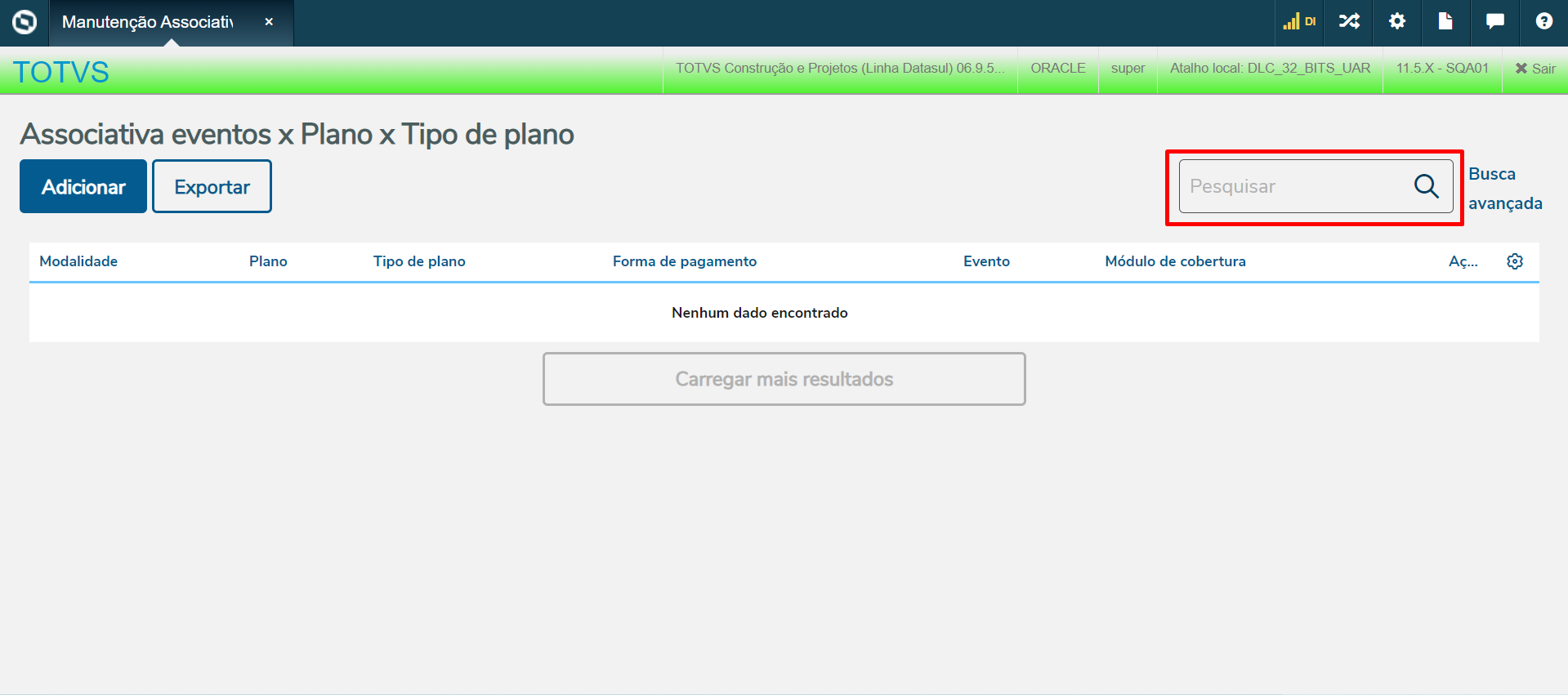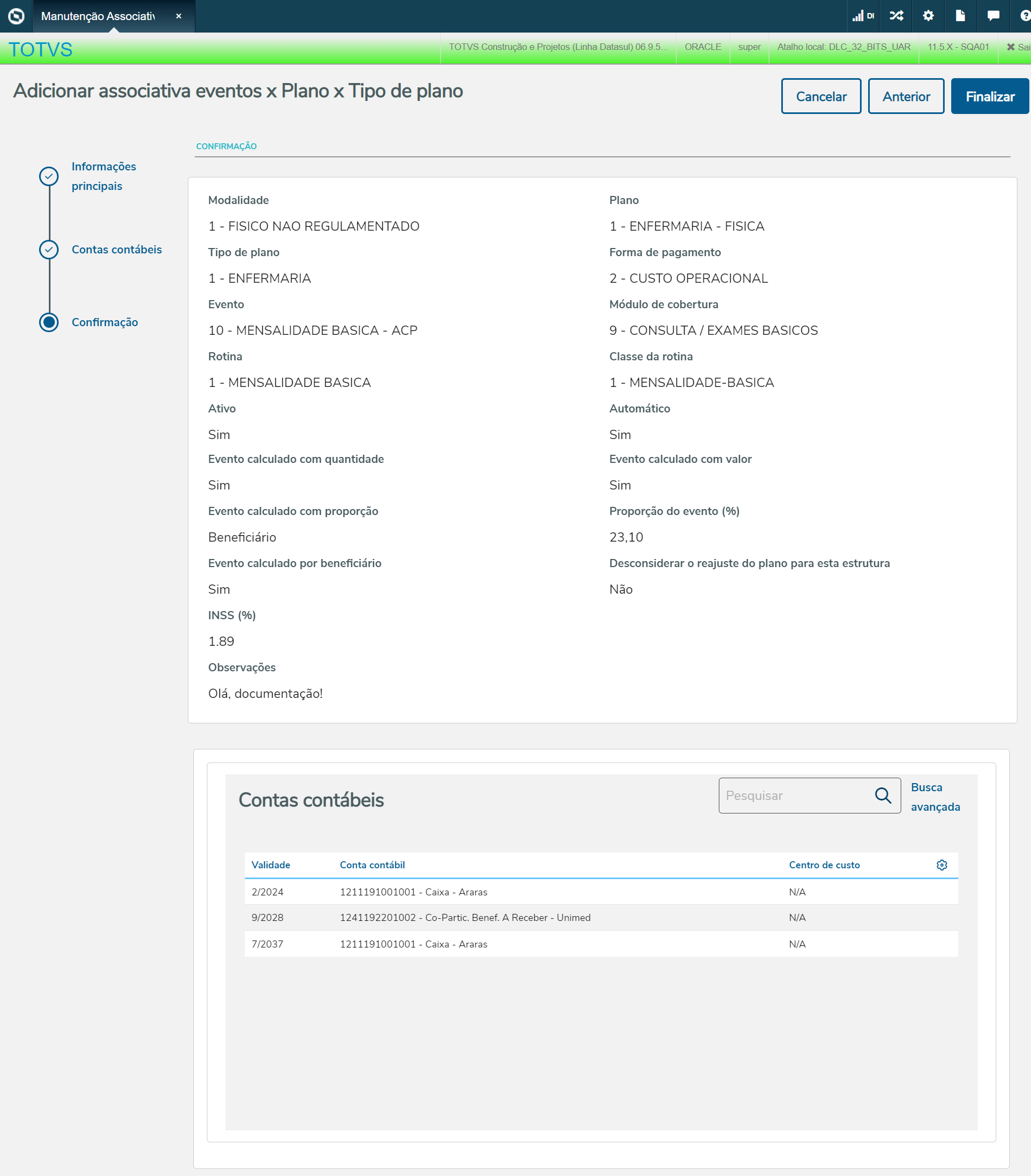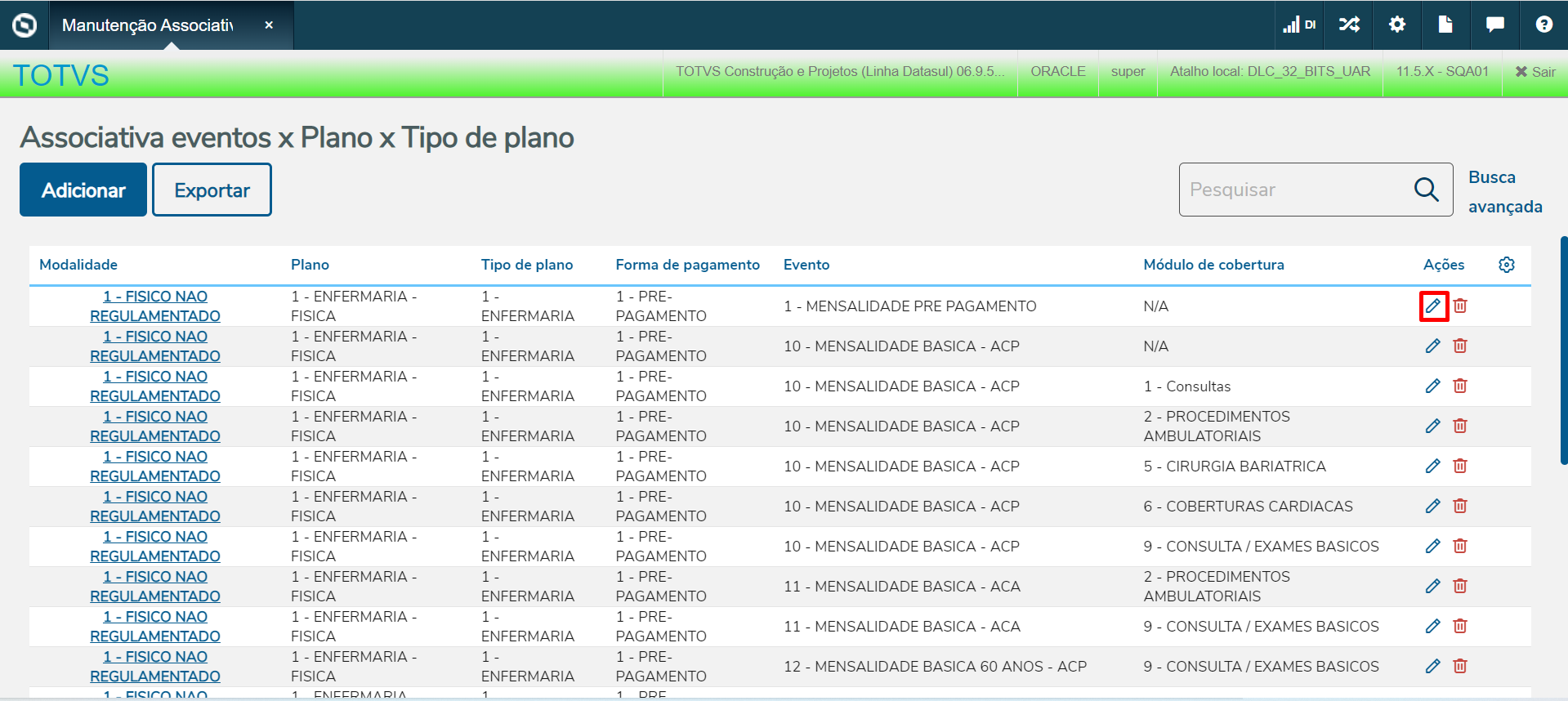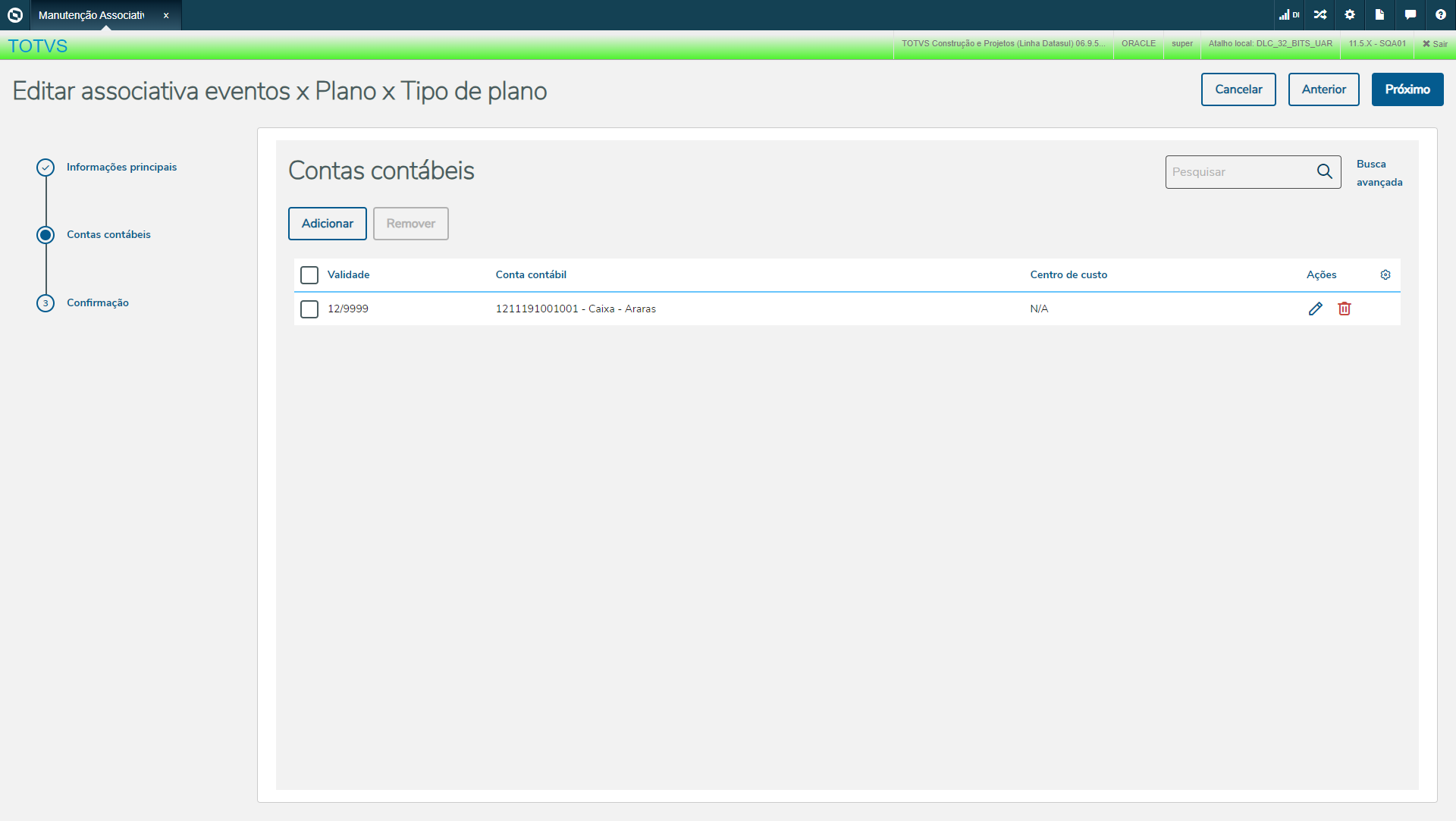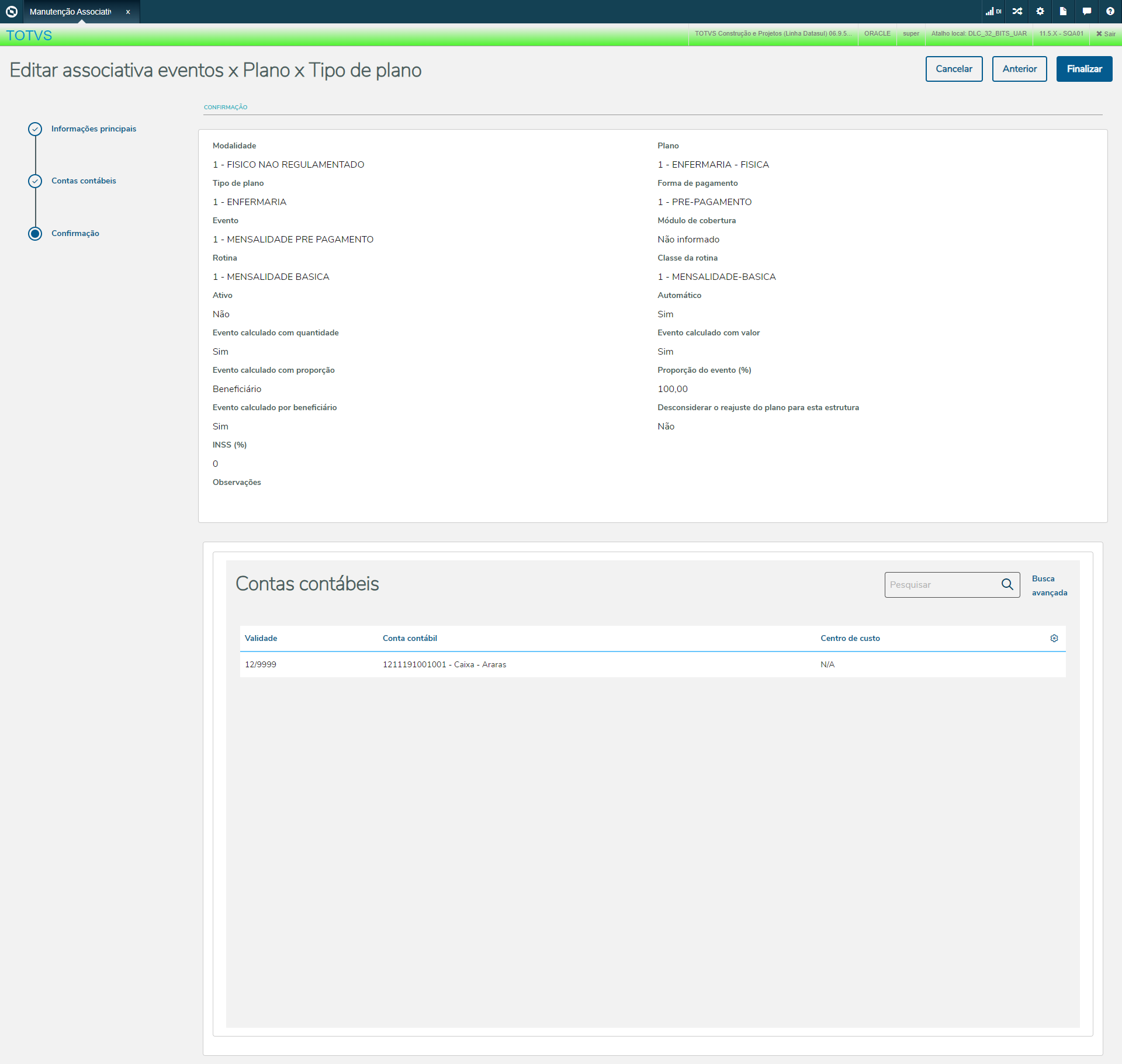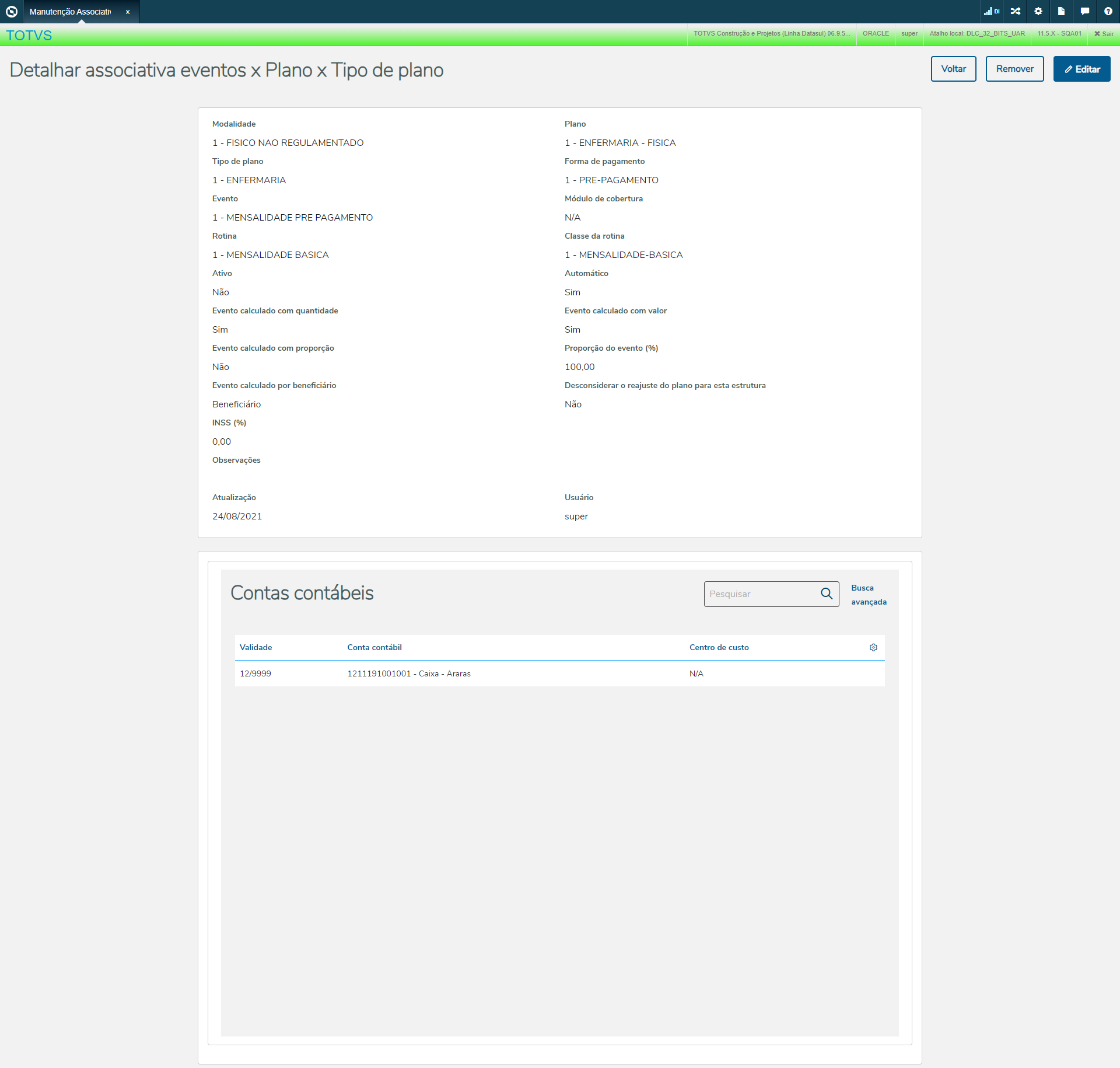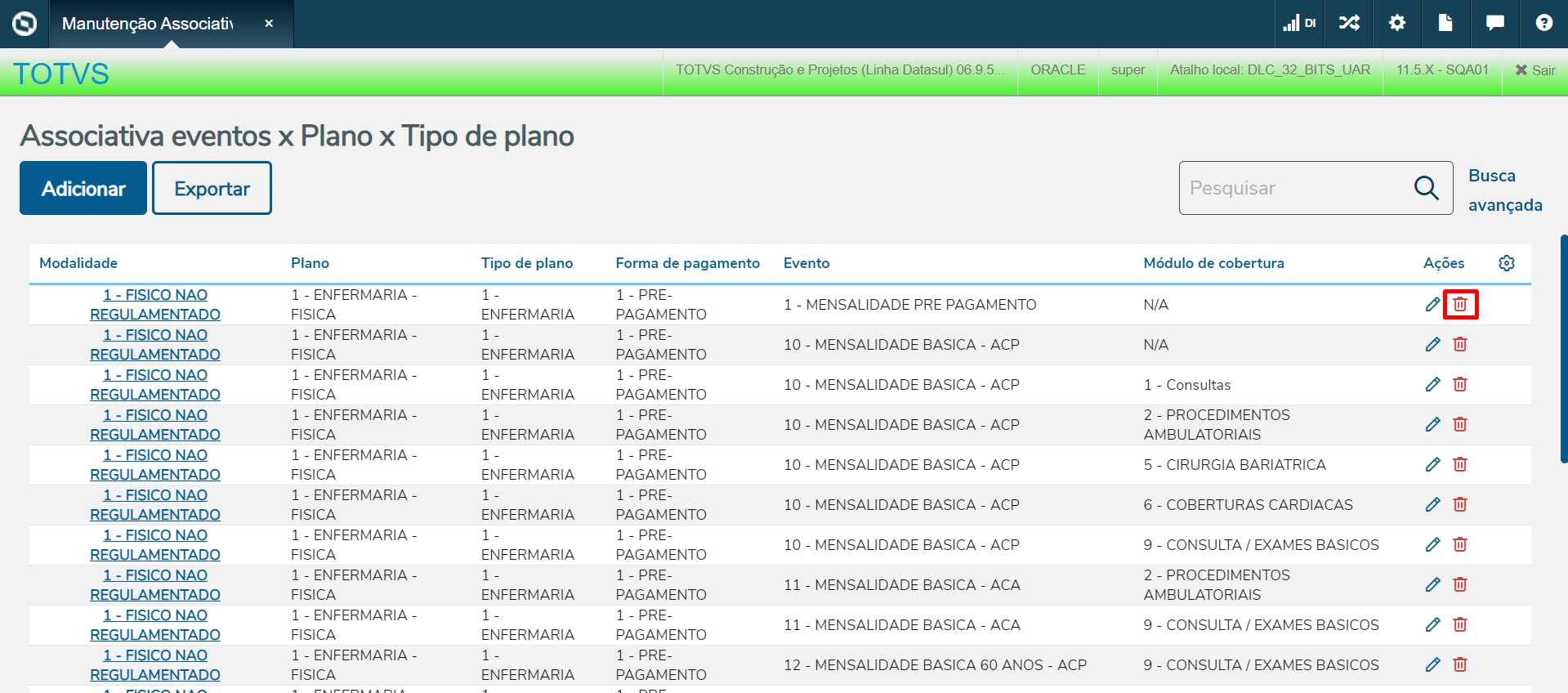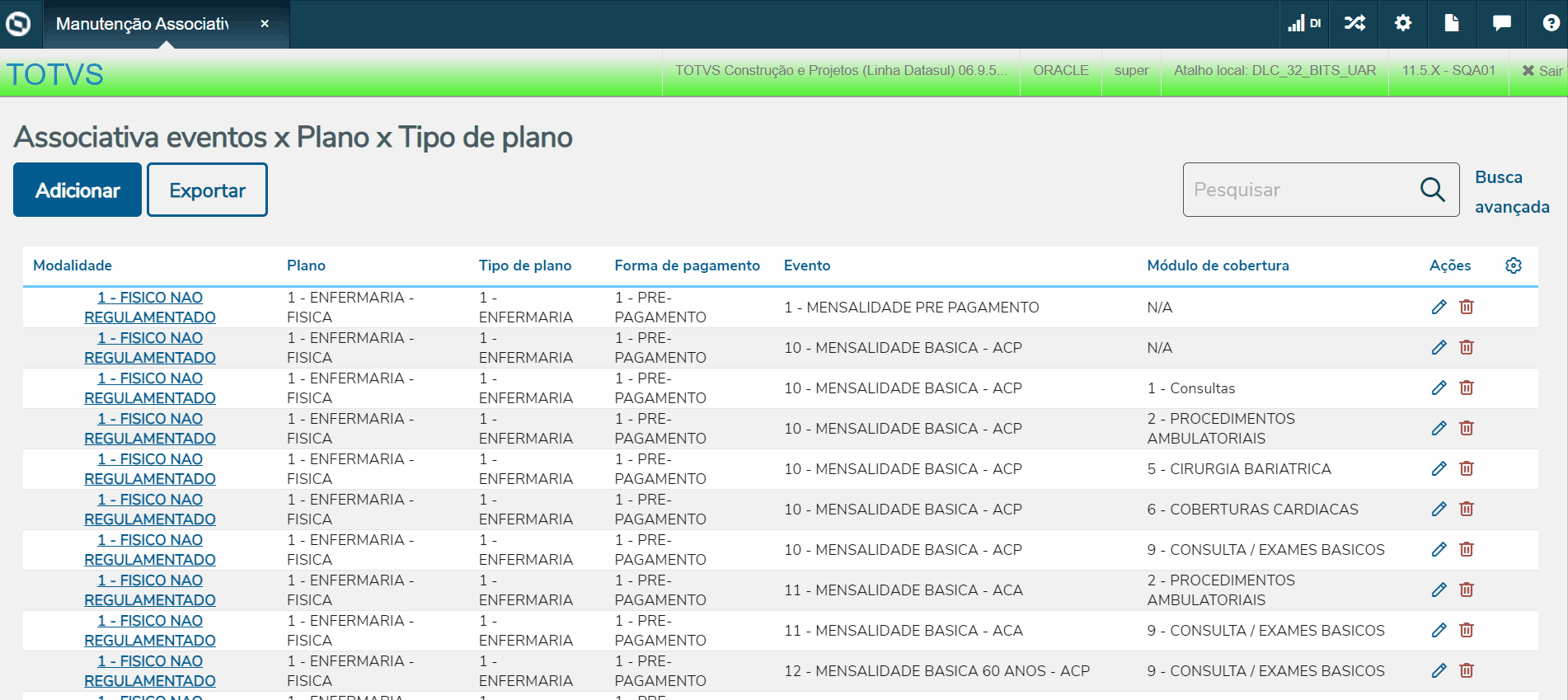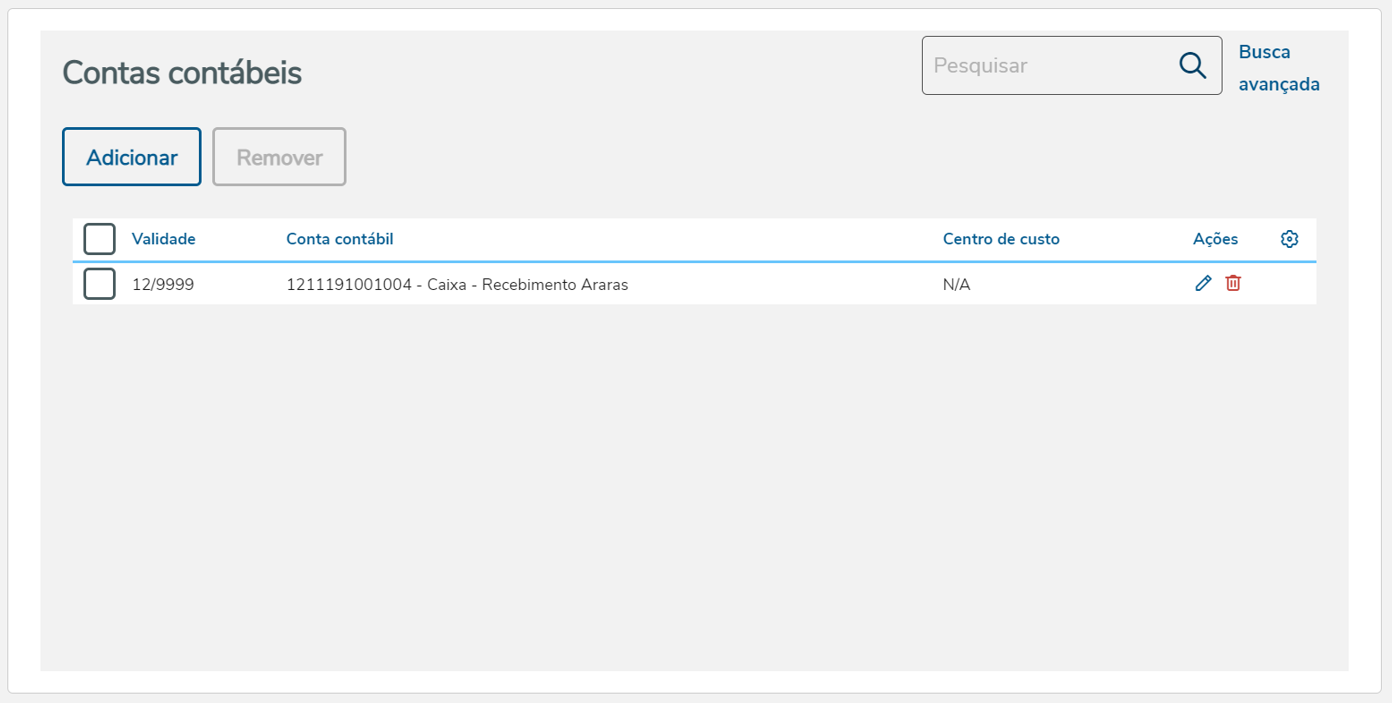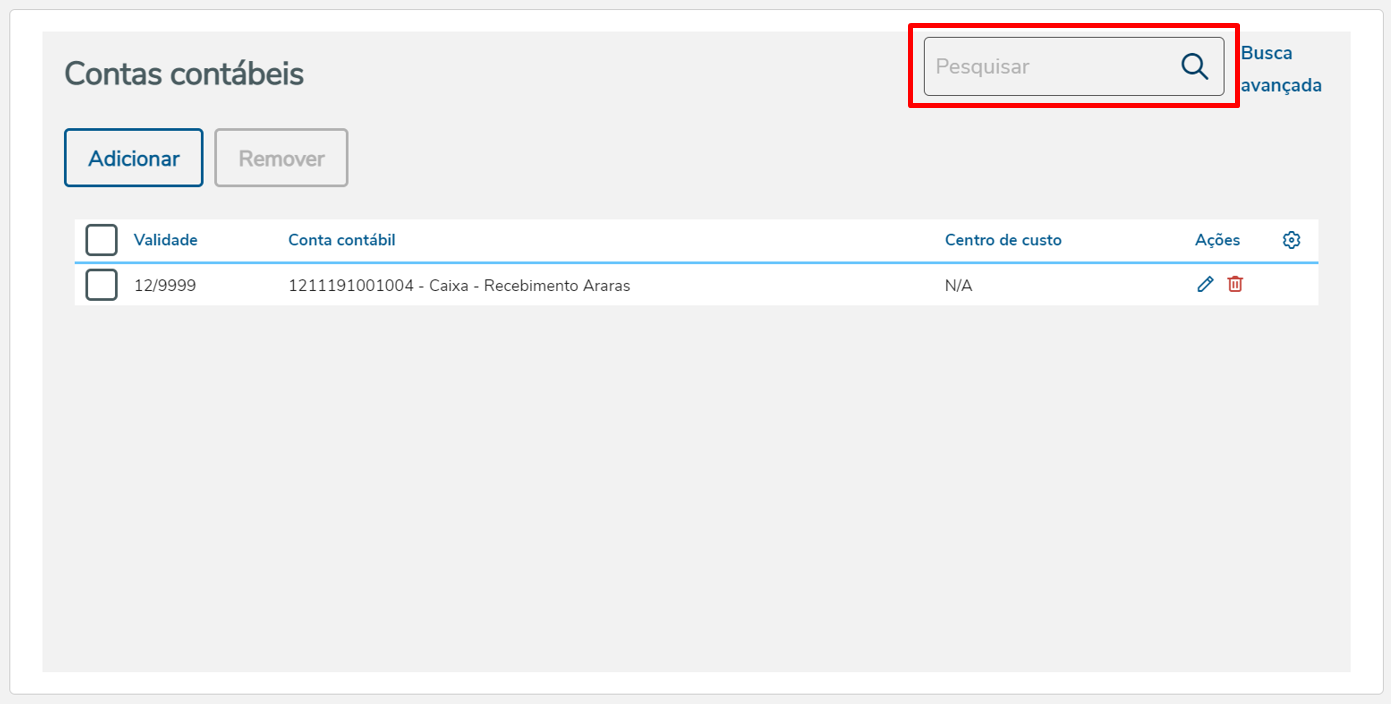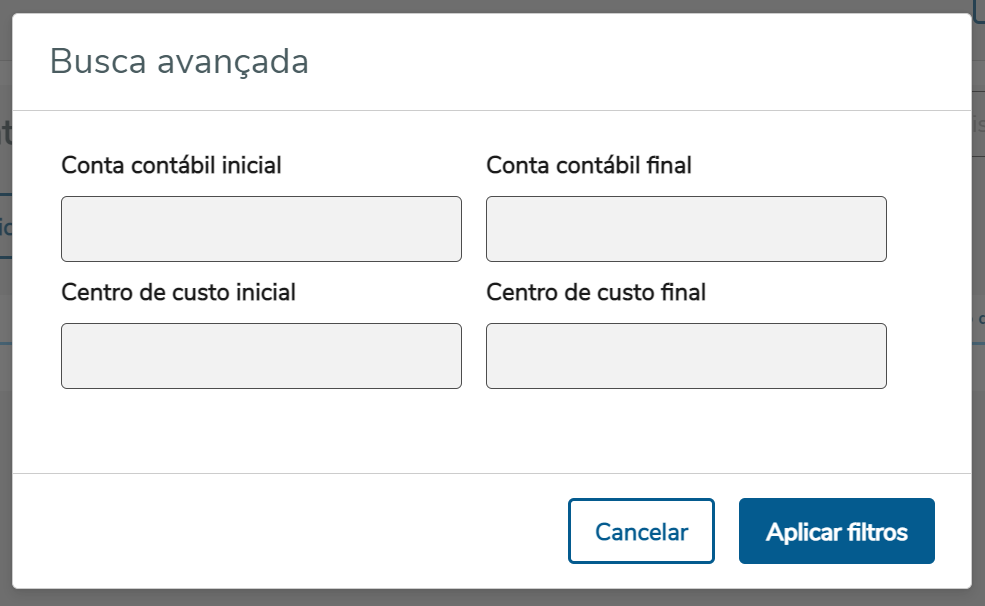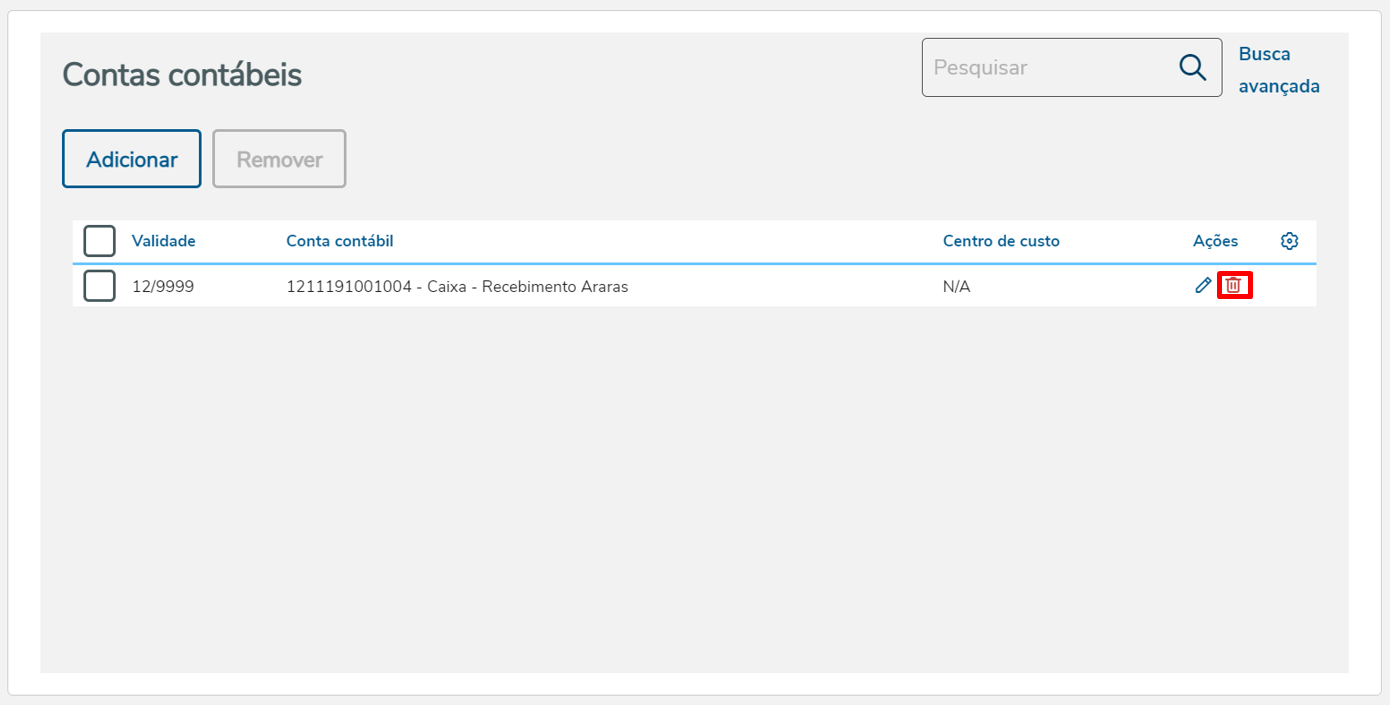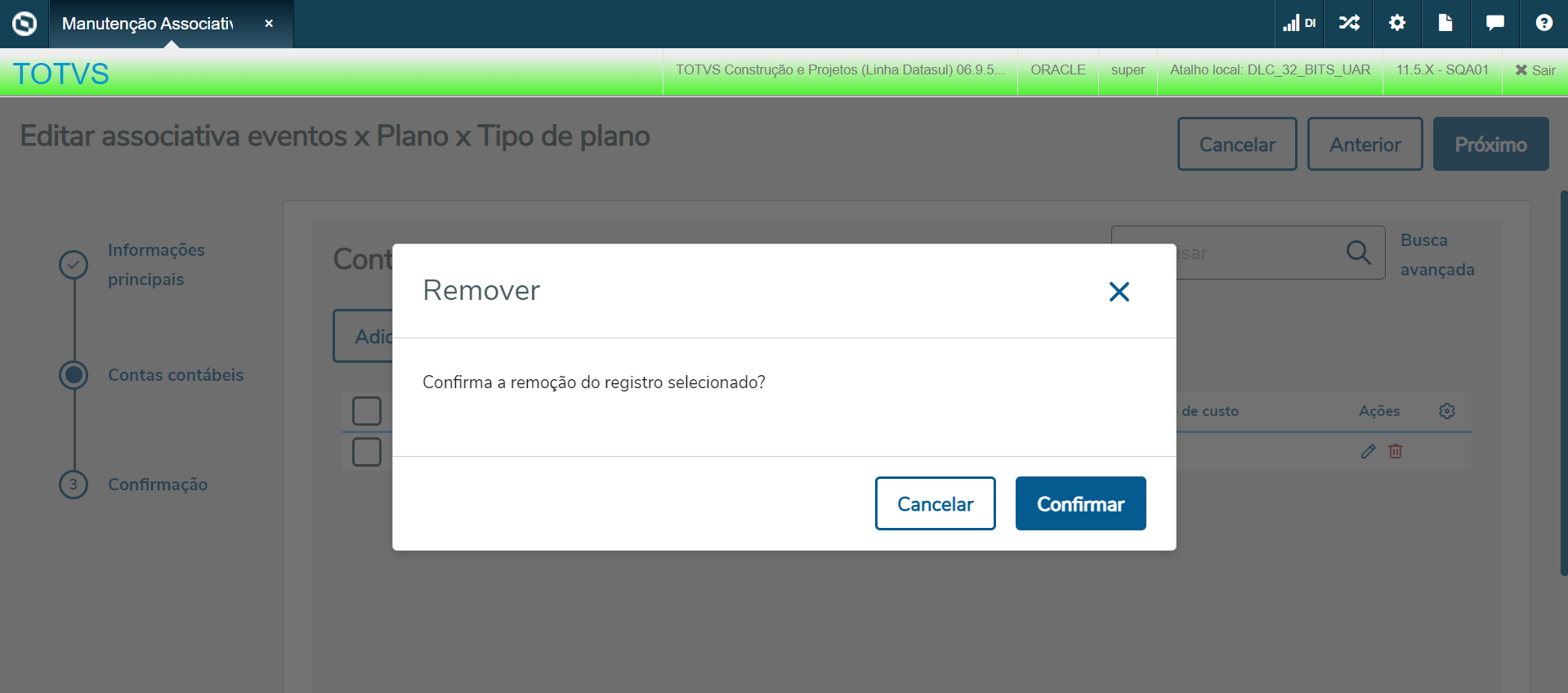Histórico da Página
| Índice | ||
|---|---|---|
|
Visão geral do programa
Este programa tem por objetivo parametrizar quais são os eventos que serão calculados na nota de serviço para um determinado tipo de plano de saúde e forma de pagamento. Este cadastro determina o cálculo da mensalidade que o beneficiário irá pagar e as contas contábeis onde serão lançados os valores dos eventos para a posterior contabilização dos valores do faturamento de planos de saúde.
Ações Relacionadas:
Ação: | Descrição |
| Adicionar | Incluir um novo registro. |
| Exportar | Exportar os dados de um ou mais registros para uma planilha. |
| Pesquisar | Pesquisar por registros através de parâmetros. |
| Busca avançada | Pesquisar por registros através de filtros específicos. |
| Gerenciador de colunas | Marcar ou desmarcar as colunas conforme necessidade de exibição. |
| Carregar mais resultados | Permite expandir os resultados de busca, apresentando mais registros se possível. |
Pesquisas
É possível encontrar registros informando parâmetros na caixa de pesquisa. Se informados números, a pesquisa será realizada através do código da modalidade, código do plano, código do tipo de plano, código da forma de pagamento, código do evento e código do módulo de cobertura.
A busca avançada permite encontrar registros através de parâmetros específicos.
Principais campos:
Campo: | Descrição |
| Modalidade inicial/final | Informar o código inicial e/ou final da modalidade. |
| Plano inicial/final | Informar o código inicial e/ou final do plano. |
| Tipo de plano inicial/final | Informar o código inicial e/ou final do tipo de plano. |
| Forma de pagamento inicial/final | Informar o código inicial e/ou final da forma de pagamento. |
| Evento inicial/final | Informar o código inicial e/ou final do evento. |
| Módulo de cobertura inicial/final | Informar o código inicial e/ou final do módulo de cobertura. |
| Cancelar | Cancelar a busca por registros. |
| Aplicar filtros | Aplicar os filtros de busca e iniciar a pesquisa. |
Adicionar
Adicionar permite incluir novos registros no sistema. Para acessar a função Adicionar basta clicar no ícone botão destacado na imagem abaixo.
...
Aba
...
Informações principais:
Principais ações:
| Ação: | Descrição |
| Cancelar | Cancelar a inclusão do registro. |
| Próximo | Avança para a próxima aba. |
Aba Contas contábeis:
Principais ações:
| Ação: | Descrição |
| Cancelar | Cancelar a inclusão do registro.Cancelar |
| Anterior | Cancelar a inclusão do registroRetorna para a aba anterior. |
| Próximo | Avança para a próxima aba. |
Aba Confirmação:
...
Principais ações:
Ação: | Descrição |
|---|---|
| Cancelar | Cancelar a inclusão do registro. |
| Anterior | Retorna para a aba anterior. |
| Finalizar | Salvar as informações registradas |
Editar
Editar permite alterar as informações do registro. Para acessar a função Editar basta clicar no ícone destacado na imagem abaixo.
Aba Informações principais:
Principais ações:
Ação: | Descrição |
|---|---|
| Cancelar | Cancelar a inclusão do registro. |
| Próximo | Avança para a próxima aba. |
Aba Contas contábeis:
Principais ações:
Ação: | Descrição |
|---|---|
| Cancelar | Cancelar a inclusão do registro. |
| Anterior | Retorna para a aba anterior. |
| Próximo | Avança para a próxima aba. |
Aba Confirmação:
Principais ações:
Ação: | Descrição |
|---|---|
| Cancelar | Cancelar a inclusão do registro. |
| Anterior | Retorna para a aba anterior. |
| Finalizar | Salvar as informações registradas |
Detalhar
Detalhar permite visualizar, editar e remover informações do registro. Para acessar a função Detalhar basta clicar na opção destacada na imagem abaixo.
...
Tela de opções da função Detalhar:
...
Principais ações:
Ação: | Descrição |
|---|---|
| Editar | Editar informações do registro. |
| Remover | Excluir o registro. |
| Voltar | Retornar para a tela inicial do programa. |
Principais campos e parâmetros para Adicionar, Editar e Detalhar:
Campo: | Descrição |
| Informações principais | |
Modalidade | Informar o código da modalidade do plano de saúde do beneficiário a qual será associado o evento para o cálculo do faturamento. O código deverá estar cadastrado na Manutenção Modalidade hpr.modality. |
Plano | Informar o código do plano de saúde do beneficiário a qual será associado o evento para o cálculo do faturamento. O código deverá estar cadastrado na Manutenção Planos de Saúde - hpr.healthInsurance. |
Tipo de plano | Informar o código do tipo do plano de saúde do beneficiário a qual será associado o evento para o cálculo do faturamento. O código deverá estar cadastrado na Manutenção Tipos Planos Saúde - PR0110C. |
Forma de pagamento | Informar o código da forma de pagamento que consta no contrato do plano de saúde do beneficiário a qual será associado o evento para o cálculo do faturamento. 1 = pré-pagamento, 2 = custo operacional e 3 = mista. O código deverá estar cadastrado na Manutenção_Forma_Pagamento_Tipos_Planos_PR0110T. |
Evento | Informar o código do evento do cadastro de eventos que indicará qual é o valor que será calculado (mensalidade pré-pagtopagamento, custo operacional, taxa de inscrição, etc.) O código deverá estar cadastrado na Manutenção Eventos Faturamento - hfp.billingEvents. |
Modulo de cobertura | Informar o código do módulo da cobertura do contrato do plano de saúde do beneficiário a qual será associado o evento para o cálculo do faturamento. O código deverá estar cadastrado na Manutenção Módulos de Cobertura hpr.coverageModule. |
Ativo | Informar se o evento está ativo ou não para esta estrutura de tipo de plano x forma de pagamento. Se informado SIM os programas e rotinas de cálculo do faturamento irão buscar este evento e calcular. Se informado NÃO os programas e rotinas de cálculo do faturamento não irão buscar este evento para o cálculo. |
Rotina | Informar a rotina de cálculo associada a este evento. A rotina irá efetuar o cálculo dos valores e o evento será gravado com o valor calculado. O código deverá estar cadastrado na Manutenção Rotinas de Cálculos - hfp.calculationRoutine. |
Classe da rotina | A classe da rotina é mostrada automaticamente conforme cadastro de rotinas do faturamento e ela indica para os programas do cálculo do faturamento a que está se referindo o valor calculado (mensalidade pré-pagtopagamento, custo operacional, taxa de inscrição, etc.) conforme Manutenção Rotinas de Cálculos - hfp.calculationRoutine. |
Automático | Informa se o evento é automático ou não (manual). Se informado SIM o evento será automático e indica que somente as rotinas de cálculo do faturamento é que podem usar este evento. Quando acessar cadastro de eventos manuais não será possível informar um evento que seja automático. Se informado NÃO será possível informar este evento em programas que incluem eventos manuais. (exemplo: eventos programados do faturamento). Este campo será trazido automaticamente do cadastro de Manutenção Eventos Faturamento - hfp.billingEvents. |
Evento calculado com quantidade | Se informado SIM, ao gerar a nota de serviço será gerado um evento de quantidade onde é gravada a quantidade de beneficiários faturados. Se informado NÃO, não será gerado o evento de quantidade de beneficiários. Nota de serviço = ao realizar o faturamento de notas de serviços é gerada uma nota mensal para cada contrato de beneficiário. Ver maiores detalhes nos programas que começam com “Geração Notas Serviço”. Este campo será trazido automaticamente do cadastro de Manutenção Eventos Faturamento - hfp.billingEvents. |
Evento calculado com valor | Se informado SIM será gerado valor no evento (valor de mensalidade de pré-pagtopagamento, valor de custo operacional, valor de participação, taxa de inscrição, etc). Quando informado SIM neste campo o campo de “Quantidade” deverá ser igual a NÃO. Se informado NÃO o campo “Quantidade” deverá ser igual a SIM. Ou o evento é de valor ou é de quantidade. Este campo será trazido automaticamente do cadastro de Manutenção Eventos Faturamento - hfp.billingEvents. |
Evento calculado por beneficiário | Se informado "Beneficiário" indica que o valor será calculado para cada beneficiário. Calcula o valor de cada beneficiário e depois totaliza o valor da nota. Se informado "Total da nota" indica que o valor será calculado para o total da nota e não para cada beneficiário. Utilizado em promoções. Este campo será trazido automaticamente do cadastro de Manutenção Eventos Faturamento - hfp.billingEvents. |
Evento calculado com proporção | Informar se será calculada uma proporção do valor calculado para este evento ou se será o valor do evento cheio. Se informado NÃO será o valor do evento cheio. Se informado SIM será um valor proporcional que deverá ser indicado no campo “Proporção do evento (%)” abaixo. |
Proporção do evento (%) | Se informado SIM no campo “Evento calculado com proporção” este campo severa ser informado qual a proporção a ser aplicada no valor do evento. O valor calculado da proporção será o valor cobrado. Se informado NÃO automaticamente será mostrado “100%” indicando que o evento terá o valor cheio calculado para a cobrança. |
INSS (%) | Informar se o valor deste evento irá compor a base de cálculo do INSS ou não. Se informado SIM irá compor a base de cálculo do INSS. Se informado NÃO, não irá compor a base de cálculo do INSS. |
Desconsiderar o reajuste do plano para esta estrutura | Informar se deve ser desconsiderado o reajuste do plano para esta estrutura. Se informado sim, não será calculado o valor com o reajuste de plano, será buscado o valor da mensalidade sem o reajuste. Se informado NÃO será calculado o reajuste do Plano. Ver maiores detalhes sobre reajuste nas tabelas de reajuste de planos. |
Observações | Informar descrição importante para ser lembrada para o evento. |
Tela Contas Contábeis | Possibilita incluir ou modificar as contas contábeis relacionadas ao evento. Ver maiores detalhes abaixo na Função F7-Contas contábeis. |
| Atualização | Data de atualização do registro. |
| Usuário | Usuário da última atualização do registro; preenchido automaticamente pelo sistema. |
Remover
Remover permite excluir o registro. Para acessar a função Remover basta clicar no ícone destacado na imagem abaixo.
...
Tela de opções da função Remover:
...
Principais ações:
Ação: | Descrição |
|---|---|
Cancelar | Cancelar a exclusão do registro. |
| Confirmar | Confirmar a exclusão do registro. |
Gerenciador de colunas
Possibilita selecionar quais colunas deve ser mostradas na tela.
Exportar
Permite gerar um arquivo em formato ".CSV" contendo dados dos registros pesquisados.
Principais ações:
Ação: | Descrição |
| Exportação de Dados | Permite selecionar quais colunas devem aparecer na planilha e organizar a ordem em que serão mostradas. |
| Cancelar | Cancelar a geração do arquivo de dados. |
| Exportar | Confirmar o download do arquivo de dados. |
Contas contábeis
...
Principais ações:
Ação: | Descrição |
|---|---|
Adicionar | Habilita cadastro para adicionar nova conta contábil relacionada. |
| Remover | Remove registros selecionados. |
Pesquisas
É possível encontrar registros informando parâmetros na caixa de pesquisa. Se informados números, a pesquisa será realizada através da validade e do código da conta contábil.
...
A busca avançada permite encontrar registros através de parâmetros específicos.
...
Principais campos:
Campo: | Descrição |
| Conta contábil inicial/final | Informar o código inicial e/ou final da conta contábil. |
| Centro de custo inicial/final | Informar o código inicial e/ou final do centro de custo. |
Editar
Editar permite alterar as informações do registro. Para acessar a função Editar basta clicar no ícone destacado na imagem abaixo.
Tela de opções do Editar:
Principais campos e parâmetros para Adicionar e Editar:
Campo: | Descrição |
| CONTAS CONTÁBEIS | |
| Mês de validade | Mês de validade da conta contábil. |
| Ano de validade | Ano de validade da conta contábil |
| Conta contábil | Conta contábil na qual serão relacionados os valores do faturamento no Contas a Receber. O código deverá estar cadastrada no plano de contas do EMS. |
| Centro de custo | Número e descrição do Centro de Custo. O código deverá estar cadastrado no plano de contas do EMS. |
| Conta contábil glosa | Informar a conta que o valor da diferença entre o valor do provisionamento da receita e o valor cobrado (faturamento de planos), quando for à maior, deverá ser contabilizado. Deve estar cadastrada |
Código da conta contábil que será utilizada para individual/familiar.
O código deverá estar cadastrado| no plano de contas do EMS |
Indica o centro de custo que será utilizado para a estrutura de campos deste registro, para contabilizar os movimentos do faturamento. Este campo é opcional.
O centro de custo deverá estar no cadastro de contas contábeis do EMS.
| , ativo no período de validade acima descrito. A descrição é buscada no cadastro de contas do EMS. O preenchimento desta conta somente será obrigatório quando evento de Custo Operacional, Taxa Administrativa ou Fator Moderador. | |
| Centro de custo | Informar o centro de custo (caso exista no plano de contas/dentro de custo) que o valor da diferença entre o valor do provisionamento da receita e o valor cobrado (faturamento de planos), quando for à maior, deverá ser contabilizado. Deve |
Código da conta contábil que será utilizada para coletivo por adesão com patrocínio.
O código deverá| estar cadastrado no plano de contas do EMS |
| , ativo no período de validade acima descrito. A descrição é buscada no cadastro de centro de custo do EMS. A conta + o centro de custo |
O centro de custo deverá estar no cadastro de contas contábeis do EMS.
| formam a conta contábil a ser contabilizada no faturamento de planos de saúde. | |
| Conta contábil para diferença (+) | Informar a conta que o valor da diferença entre o valor cobrado (faturamento de planos) e o valor pago (valor pago no pagamento de prestador após rodar o cálculo do pagamento), quando for à maior, deverá ser contabilizada. Deve estar cadastrada |
Código da conta contábil que será utilizada para coletivo por adesão sem patrocínio.
O código deverá estar cadastrado| no plano de contas do EMS |
Indica o centro de custo que será utilizado para a estrutura de campos deste registro, para contabilizar os movimentos do faturamento. Este campo é opcional.
O centro de custo deverá estar| , ativo no período de validade acima descrito. A descrição é buscada no cadastro de contas |
| do EMS. |
Código da conta contábil que será utilizada para coletivo empresarial com patrocínio.
O código deverá estar cadastrado no plano de contas do EMS.
Indica o centro de custo que será utilizado para a estrutura de campos deste registro, para contabilizar os movimentos do faturamento. Este campo é opcional.
O centro de custo deverá estar no cadastro de contas contábeis do EMS.
Código da conta contábil que será utilizada para coletivo empresarial sem patrocínio.
O código deverá estar cadastrado no plano de contas do EMS.
Indica o centro de custo que será utilizado para a estrutura de campos deste registro, para contabilizar os movimentos do faturamento. Este campo é opcional.
O centro de custo deverá estar no cadastro de contas contábeis do EMS.
Principais ações:
...
Ação:
...
Descrição
...
Cancelar
...
Salva a adição/edição do registro selecionado.
Remover
Remover permite excluir o registro. Para acessar a função Remover basta clicar no ícone destacado na imagem abaixo.
Tela de opções da função Remover:
FUNÇÃO F7-CONTAS CONTÁBEIS: (FP0310W)
...
Objetivo da tela:
...
Parametrizar as contas contábeis relacionadas aos valores dos eventos do faturamento.
Outras Ações/Ações Relacionadas:
...
Ação:
...
Descrição:
...
Consulta
...
Consulta dados do registro.
...
Inclui
...
Inclui dados do registro.
...
Modifica
...
Altera dados do registro.
...
Elimina
...
Elimina dados do registro.
...
Relatório
...
Possibilita imprimir dados do registro.
...
Lista
...
Lista dados do registro.
...
Saída
...
Sai da funcionalidade.
...
F6-Geração
...
Copia uma estrutura de evento para outra estrutura de evento.
...
F7-Alterar Contas Contábeis
...
Função que permite alterar as contas contábeis relacionadas ao evento x tipo de plano x forma de pagamento que foram incluídas na função de inclusão do evento. Estas contas serão utilizadas na geração do demonstrativo contábil do faturamento, diário auxiliar do faturamento e contabilização do faturamento de planos de saúde.
...
F8-Altera Validade Contas
...
Função que possibilita alterar a validade das contas contábeis para quando houver uma troca de plano de contas pode-se desativar uma conta através de sua validade e ativar incluindo outra através de sua nova validade.
| Esta conta somente será solicitada quando no cadastro Manutenção Parâmetros Faturamento (hfp.billingGlobalParameters), no campo “Contabiliza por diferença de valores Cobrança x Pagamento” for igual a SIM. | |
| Centro de custo | Informar o centro de custo (caso exista no plano de contas/dentro de custo) que o valor da diferença entre o valor cobrado (faturamento de planos) e o valor pago (valor pago no pagamento de prestador após rodar o cálculo do pagamento), quando for à maior, deverá ser contabilizada.. Deve estar cadastrado no plano de contas do EMS, ativo no período de validade acima descrito. A descrição é buscada no cadastro de centro de custo do EMS. A conta + o centro de custo formam a conta contábil a ser contabilizada no faturamento de planos de saúde. Este centro de custo somente será solicitado quando no cadastro Manutenção Parâmetros Faturamento (hfp.billingGlobalParameters), no campo “Contabiliza por diferença de valores Cobrança x Pagamento” for igual a SIM. |
| Conta contábil para diferença (-) | Informar a conta que o valor da diferença entre o valor cobrado (faturamento de planos) e o valor pago (valor pago no pagamento de prestador após rodar o cálculo do pagamento), quando for à menor, deverá ser contabilizada |
Principais Campos e Parâmetros:
Modalidade
Informar o código da modalidade do plano de saúde do beneficiário a qual será associado o evento x conta contábil para o cálculo do faturamento.
Plano
Informar o código do plano de saúde do beneficiário a qual será associado o evento x conta contábil para o cálculo do faturamento.
Tipo Plano
Informar o código do tipo do plano de saúde do beneficiário a qual será associado o evento x conta contábil para o cálculo do faturamento.
Forma Pagto.
Informar o código da forma de pagamento que consta no contrato do plano de saúde do beneficiário a qual será associado o evento x conta contábil para o cálculo do faturamento. 1 = pré-pagamento, 2 = custo operacional e 3 = mista.
Evento
Informar o código do evento do cadastro de eventos que indicará qual valor será calculado (mensalidade pré-pagto, custo operacional, taxa de inscrição, etc) x conta contábil.
Modulo
Informar o código do módulo da cobertura do contrato do plano de saúde do beneficiário a qual será associado o evento x conta contábil para o cálculo do faturamento.
Validade
Informar se a conta está ativa ou não através de sua validade. Informar até que ano/mês a conta estará ativa para este evento x tipo de plano x forma de pagamento.
Conta Contabil e Descricao
Informar a conta que o valor do evento deverá ser contabilizado: quando realizado provisionamento da receita será contabilizado o valor provisionado, e após a geração do faturamento, a diferença entre o valor provisionado e o valor cobrado (faturamento de planos), caso seja à menor. A conta deve estar cadastrada no plano de contas do EMS, ativa no período de validade acima descrito. A descrição é buscada no cadastro de contas do EMS.
Centro Custo e Descricao
Informar o centro de custo (caso exista no plano de contas/dentro de custo) que o valor deste evento deverá ser contabilizado. Deve estar cadastrado no plano de contas do EMS, ativo no período de validade acima descrito. A descrição é buscada no cadastro de centro de custo do EMS. A conta + o centro de custo formam a conta contábil a ser contabilizada no faturamento de planos de saúde.
| . Deve estar cadastrada no plano de contas do EMS, ativo no período de validade acima descrito. A descrição é buscada no cadastro de contas do EMS |
| . Esta conta somente será solicitada quando no cadastro Manutenção Parâmetros Faturamento (hfp.billingGlobalParameters), no campo “Contabiliza por diferença de valores Cobrança x Pagamento” for igual a SIM. |
| Informar o centro de custo (caso exista no plano de contas/dentro de custo) que o valor da diferença entre o valor |
| cobrado (faturamento de planos) e o valor |
| pago (valor pago no pagamento de prestador após rodar o cálculo do pagamento), quando for à |
| menor, deverá ser |
| contabilizada.. Deve estar cadastrado no plano de contas do EMS, ativo no período de validade acima descrito. A descrição é buscada no cadastro de centro de custo do EMS. A conta + o centro de custo formam a conta contábil a ser |
Ct Contab Dif (+) e Descricao
Informar a conta que o valor da diferença entre o valor cobrado (faturamento de planos) e o valor pago (valor pago no pagamento de prestador após rodar o cálculo do pagamento), quando for à maior, deverá ser contabilizada. Deve estar cadastrada no plano de contas do EMS, ativo no período de validade acima descrito. A descrição é buscada no cadastro de contas do EMS. Esta conta somente será solicitada quando no cadastro Manutenção Parâmetros Faturamento (FP0310A), no campo “Contab.difer.vl.cob.xpagto.” for igual a SIM.
Cent Custo Dif (+) e Descricao
| contabilizada no faturamento de planos de saúde. Este centro de custo somente será solicitado quando no cadastro Manutenção Parâmetros Faturamento (hfp.billingGlobalParameters), no campo “Contabiliza por diferença de valores Cobrança x Pagamento” for igual a SIM. | |
| CONTAS CONTÁBEIS POR TIPO DE CONTRATAÇÃO | |
| Mês de início da validade | Mês de início da validade das contas contábeis. |
| Ano de início da validade | Ano de início da validade das contas contábeis. |
| Conta contábil individual/familiar | Código da conta contábil que será utilizada para individual/familiar. O código deverá estar cadastrado no plano de contas do EMS. |
| Centro de custo individual/familiar | Indica o centro de custo que será utilizado para a estrutura de campos deste registro, para contabilizar os movimentos do faturamento. Este campo é opcional. O centro de custo deverá estar no cadastro de contas contábeis do EMS. |
| Conta contábil coletivo por adesão c/patrocínio | Código da conta contábil que será utilizada para coletivo por adesão com patrocínio. O código deverá estar cadastrado no plano de contas do EMS. |
| Centro de custo coletivo por adesão c/patrocínio | Indica o centro de custo que será utilizado para a estrutura de campos deste registro, para contabilizar os movimentos do faturamento. Este campo é opcional. O centro de custo deverá estar no cadastro de contas contábeis do EMS. |
| Conta contábil coletivo por adesão s/patrocínio | Código da conta contábil que será utilizada para coletivo por adesão sem patrocínio. O código deverá estar cadastrado no plano de contas do EMS |
. | |
| Centro de custo coletivo por adesão s/patrocínio | Indica o centro de custo |
Ct Contab Dif (-) e Descricao
que será utilizado para a estrutura de campos deste registro, para contabilizar os movimentos do faturamento. Este campo é opcional. O centro de custo deverá estar no cadastro de contas contábeis do EMS. | |
| Conta contábil coletivo empresarial c/patrocínio | Código da conta contábil que será utilizada para coletivo empresarial com patrocínio. O código deverá estar cadastrado |
no plano de contas do EMS |
. | |
| Centro de custo coletivo empresarial c/patrocínio | Indica o centro de custo que será utilizado para a estrutura de campos deste registro, para contabilizar os movimentos do faturamento. Este campo é opcional. O centro de custo deverá estar no cadastro de contas contábeis do EMS. |
| Conta contábil coletivo empresarial s/patrocínio | Código da conta contábil que será utilizada para coletivo empresarial sem patrocínio. O código deverá |
Cent Custo Dif (-) e Descricao
estar cadastrado no plano de contas do EMS |
. | |
| Centro de custo coletivo empresarial s/patrocínio | Indica o centro de custo |
Conta Tipo Contratacao
Possibilita informar as contas e contas de glosa por tipo de contratação que consta no contrato do beneficiário e fazer a abertura dos valores dos eventos por tipo de contratação. Informar o ano/mês de validade das contas por tipo de contratação, ou seja, até qual o ano/mês este evento será contabilizado pelo tipo de contratação do contrato. É possível informar a conta e centro de custo dos tipos de contratação 1, 3, 4, 5 e 6 conforme constam no contrato do beneficiário.
Atualizacao
Data de atualização do registro de contas contábeis do evento.
F6-Geracao
Possibilita gerar as contas contábeis para mais de um evento automaticamente.
F7-Alterar contas contábeis
Possibilita alterar as contas contábeis para mais de um evento automaticamente.
F8-Altera validade contas
Possibilita alterar a validade das contas contábeis para mais de um evento automaticamente.
Informando a seleção de dados por modalidade, plano, tipo de plano, forma de pagamento, evento e módulo, serão lidas estas estruturas e gerados os registros para cada combinação e gravando os dados conforme informado na validade, conta contábil, centro de custo, conta contábil e centro de custo de glosa (se existirem), contas de diferença (se existirem) e contas ou contas de glosa por tipo de contratação (se existirem).
Informando a seleção de dados por modalidade, plano tipo de plano, evento, forma de pagamento, módulo e validade, serão lidos os eventos x tipo de plano x forma de pagamento com estes dados e será solicitado se quer trocar as contas do evento, contas de glosa, contas de diferença, e contas ou contas contábeis de glosa por tipo de contratação. Somente poderá ser trocado um tipo de cada vez. Ao confirmar será realizada a troca da conta para a informada na tela, porém não haverá histórico. A troca é direta (tomar cuidado com esta função).
Informando a seleção de dados por modalidade, plano tipo de plano, forma de pagamento, evento, módulo e validade atual e a nova validade, serão lidos os eventos x tipo de plano x forma de pagamento com estes dados e a validade atual e caso não exista registro com validade superior à nova validade serão criados novos registros com a seleção de dados e nova validade.
Conteúdos Relacionados:
que será utilizado para a estrutura de campos deste registro, para contabilizar os movimentos do faturamento. Este campo é opcional. O centro de custo deverá estar no cadastro de contas contábeis do EMS. | |
| CONTAS CONTÁBEIS DE GLOSA POR TIPO DE CONTRATAÇÃO | |
| Conta contábil individual/familiar | Código da conta contábil que será utilizada para individual/familiar. O código deverá estar cadastrado no plano de contas do EMS. |
| Centro de custo individual/familiar | Indica o centro de custo que será utilizado para a estrutura de campos deste registro, para contabilizar os movimentos do faturamento. Este campo é opcional. O centro de custo deverá estar no cadastro de contas contábeis do EMS. |
| Conta contábil coletivo por adesão c/patrocínio | Código da conta contábil que será utilizada para coletivo por adesão com patrocínio. O código deverá estar cadastrado no plano de contas do EMS. |
| Centro de custo coletivo por adesão c/patrocínio | Indica o centro de custo que será utilizado para a estrutura de campos deste registro, para contabilizar os movimentos do faturamento. Este campo é opcional. O centro de custo deverá estar no cadastro de contas contábeis do EMS. |
| Conta contábil coletivo por adesão s/patrocínio | Código da conta contábil que será utilizada para coletivo por adesão sem patrocínio. O código deverá estar cadastrado no plano de contas do EMS. |
| Centro de custo coletivo por adesão s/patrocínio | Indica o centro de custo que será utilizado para a estrutura de campos deste registro, para contabilizar os movimentos do faturamento. Este campo é opcional. O centro de custo deverá estar no cadastro de contas contábeis do EMS. |
| Conta contábil coletivo empresarial c/patrocínio | Código da conta contábil que será utilizada para coletivo empresarial com patrocínio. O código deverá estar cadastrado no plano de contas do EMS. |
| Centro de custo coletivo empresarial c/patrocínio | Indica o centro de custo que será utilizado para a estrutura de campos deste registro, para contabilizar os movimentos do faturamento. Este campo é opcional. O centro de custo deverá estar no cadastro de contas contábeis do EMS. |
| Conta contábil coletivo empresarial s/patrocínio | Código da conta contábil que será utilizada para coletivo empresarial sem patrocínio. O código deverá estar cadastrado no plano de contas do EMS. |
| Centro de custo coletivo empresarial s/patrocínio | Indica o centro de custo que será utilizado para a estrutura de campos deste registro, para contabilizar os movimentos do faturamento. Este campo é opcional. O centro de custo deverá estar no cadastro de contas contábeis do EMS. |
Principais ações:
Ação: | Descrição |
|---|---|
Cancelar | Cancela a adição/edição do registro selecionado. |
| Salvar | Salva a adição/edição do registro selecionado. |
Remover
Remover permite excluir o registro. Para acessar a função Remover basta clicar no ícone destacado na imagem abaixo.
Tela de opções da função Remover:
Principais ações:
Ação: | Descrição |
|---|---|
Cancelar | Cancelar a exclusão do registro. |
| Confirmar | Confirmar a exclusão do registro. |
Conteúdos Relacionados: